在使用Windows 10的过程中,可能会遇到某些应用程序或游戏无法正常启动的问题。这些问题往往与Visual C++(VC)运行库相关,因为这些运行库提供了许多软件所需的库文件和DLL文件。本文将详细介绍如何修复Windows 10上的VC运行库问题,确保您的应用程序能够顺利运行。
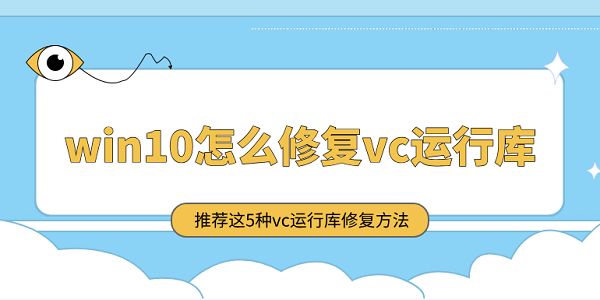
一、检查已安装的VC运行库版本
首先,我们需要确定哪些VC运行库版本已经安装在您的系统上。这一步骤很重要,因为它可以帮助我们判断是否缺少某些必要的运行库。
打开“控制面板”,进入“程序和功能”选项。
在左侧菜单中选择“启用或关闭Windows功能”。
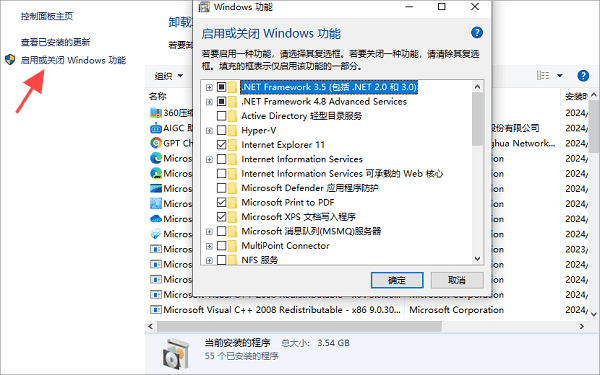
检查列表中的“Microsoft Visual C++”项,并查看哪些版本已被安装。
二、卸载并重新安装VC运行库
有时候,简单的重装可以解决大部分运行库引发的问题。这种方法特别适用于那些由于损坏或不完整而无法正常工作的运行库。
打开“控制面板”中的“程序和功能”,查找所有与“Microsoft Visual C++”相关的条目,并卸载它们。
访问可靠的网站下载最新的VC运行库安装包,下载适合您系统的位数(32位或64位)的安装程序。
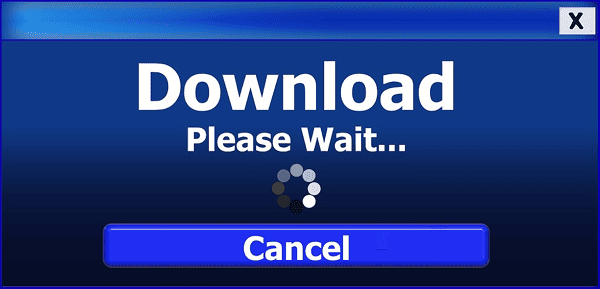
双击下载的安装程序开始安装过程,根据提示完成安装。
三、使用SFC /SCANNOW命令
系统文件检查器(SFC)是一个内置的Windows工具,用于扫描并修复操作系统中的受损或丢失的文件。
在搜索框中输入“cmd”,右键点击“命令提示符”并选择“以管理员身份运行”。
在命令提示符中输入sfc/scannow并按Enter键。
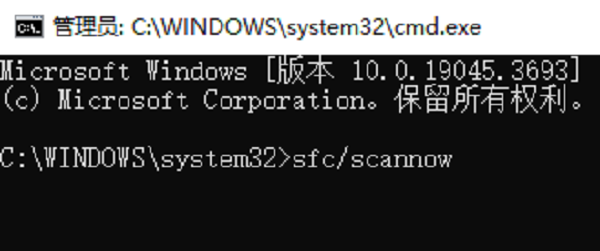
这个过程可能需要几分钟的时间,如果发现任何问题,SFC会尝试自动修复它们。
四、使用星空运行库修复大师修复
星空运行库修复大师是一款专门用于修复电脑中缺少或损坏的运行库文件的工具。它可以自动检测并修复丢失或损坏的DLL文件,对于解决VC++运行库问题非常有用。即使您是电脑小白,也能轻松解决。
打开星空运行库修复大师,点击“扫描”按钮,让软件自动检测您的电脑是否存在运行库问题。

等待扫描过程完成,查看扫描报告中列出的丢失或损坏的运行库文件。
点击“立即修复”按钮,让软件自动下载并安装所需的VC++运行库文件。
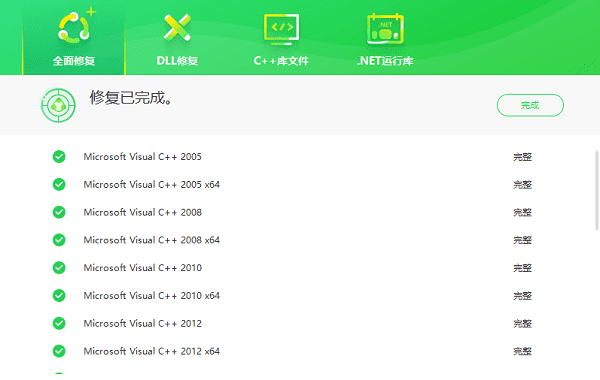
修复完成后,重启电脑使更改生效,重新运行之前出现问题的应用程序,检查是否还有错误或异常情况。
五、更新Windows 10
保持操作系统是最新的状态对于确保所有组件正常工作非常重要。有时,修复VC运行库问题只需要安装最新的Windows更新即可。
打开“设置”应用,选择“更新和安全”,点击“检查更新”按钮。
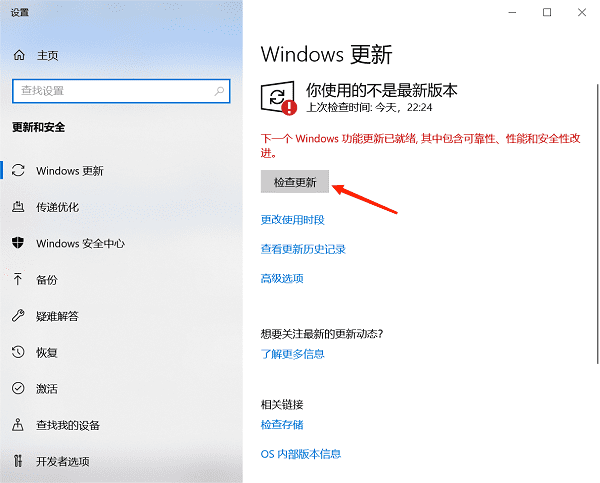
如果有可用的更新,请安装它们,完成更新后重启电脑。
以上就是win10修复vc运行库的解决方案。希望对大家有所帮助。如果遇到网卡、显卡、蓝牙、声卡等驱动的相关问题都可以下载“驱动人生”进行检测修复,同时驱动人生支持驱动下载、驱动安装、驱动备份等等,可以灵活的安装驱动。



